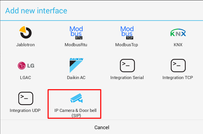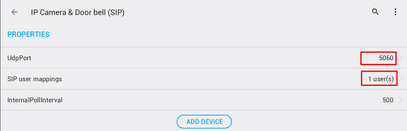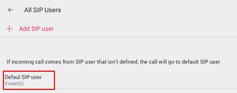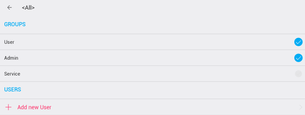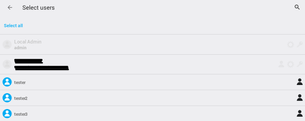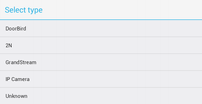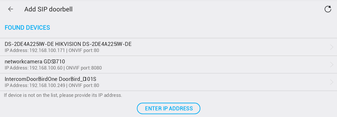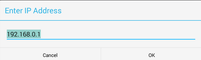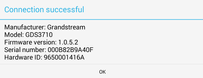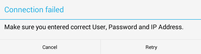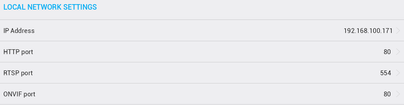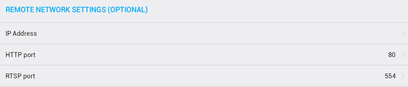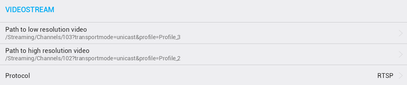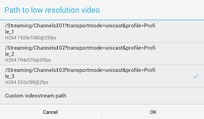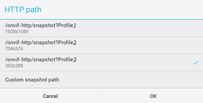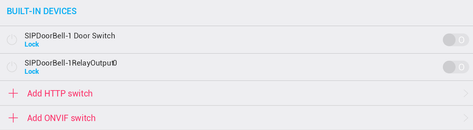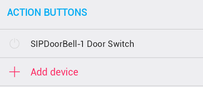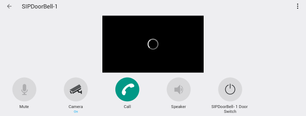Configurazione in TapHome
Il server SIP per il tuo campanello è Core . Poiché il campanello non può chiamare più di un numero / ricevitore per ogni pulsante, non è possibile utilizzare l'unità interna del campanello in parallelo con TapHome. È invece richiesto un tablet con l'applicazione TapHome.
Il campanello dovrebbe avere indirizzo IP statico. TapHome cloud viene utilizzato per trasferire audio e istantanee a bassa frequenza di fotogrammi dalla fotocamera, se si ricevono chiamate fuori dalla rete locale tramite Internet.
È possibile controllare i relè che si trovano sul campanello. Su Android e iOS, la chiamata del campanello viene ricevuta come una normale telefonata VoIP.
Aggiungi nuova telecamera IP e campanello
In Impostazioni / Hardware scegli "Aggiungi nuova interfaccia" e seleziona Telecamera IP e campanello:
Parametri di base
Per il coordinatore SIP, selezionare la porta UDP - valore predefinito 5060.
Mappature utente
È necessario mappare gli utenti SIP (numeri di telefono) definiti in Campanello per porta agli utenti TapHome. Per questo, fare clic su Mapping utente SIP. Esiste un predefinito predefinito Tutti gli utenti: ciò significa che qualsiasi chiamata SIP verrà mappata agli utenti TapHome definiti per questo utente:
Fare clic sull'utente SIP predefinito o definire un nuovo utente SIP e fare clic su di esso: si aprirà la seguente schermata con la definizione del mapping utente:
Scegli i gruppi che desideri mappare per l'utente SIP o fai clic su "Aggiungi nuovo utente" e seleziona gli utenti dagli utenti definiti TapHome:
Dopo aver selezionato l'utente / gli utenti, torna indietro per salvare le modifiche alla mappatura.
Aggiunta di dispositivi
Per aggiungere una telecamera IP o un campanello, configura prima la telecamera o il campanello. Segui le istruzioni per le impostazioni del dispositivo.
Quando il dispositivo è configurato, fare clic su "AGGIUNGI DISPOSITIVO".
Seleziona tra i tipi predefiniti o scegli Dispositivo sconosciuto:
Se il dispositivo è abilitato ONVIF, lo troverai nell'elenco dei dispositivi offerti:
Se il tuo dispositivo è nell'elenco, fai clic su di esso e segui le impostazioni successive.
Se il dispositivo non è nell'elenco fare clic su "INVIO INDIRIZZO IP" e inserire l'indirizzo IP del dispositivo nella schermata successiva:
Parametri di base del dispositivo
Dopo aver aggiunto il dispositivo verranno aperte le impostazioni di servizio per il dispositivo:
Riempi gli ATTRIBUTI come per qualsiasi altro dispositivo. Compila quindi almeno Utente e Password e seleziona Tipo di autenticazione, in base al tipo di dispositivo. Non modificare questo valore per dispositivi predefiniti. Il tipo di autenticazione comunemente usato è Digest. Dopo aver impostato questi parametri, fai clic su "CONTROLLA CONNESSIONE". Se i parametri sono impostati correttamente, verranno visualizzate le informazioni sul dispositivo:
Nel caso in cui i parametri non siano impostati correttamente o l'indirizzo IP del dispositivo non sia impostato correttamente o il dispositivo non supporti ONVIF verrà visualizzata la seguente schermata:
Verificare più volte tutti i parametri e riprovare a verificare la connessione del dispositivo.
Impostazioni della rete locale
Quando tutti i passaggi dell'anteprima hanno avuto esito positivo, l'indirizzo IP locale valido è già definito. Nel caso in cui il dispositivo utilizzi differenti come porta HTTP e RTPS predefinita, impostalo di conseguenza:
Impostazioni della rete remota
Nel caso in cui si desideri utilizzare il dispositivo non solo nella propria rete locale, è necessario impostare l'indirizzo IP remoto del dispositivo. Se la porta HTTP e le porte RTSP sono instradate attraverso il router locale, di solito è necessario sintonizzare queste porte e impostare i valori di porta sintonizzati corretti:
Stream video
È possibile utilizzare due flussi video dal dispositivo: per visualizzare il video a bassa risoluzione e per visualizzare il video ad alta risoluzione. Seleziona anche il tipo di streaming: è necessario utilizzare lo stesso tipo di streaming per i video a bassa e alta risoluzione.
Facendo clic sullo stream, per i dispositivi abilitati ONVIF verranno elencati i flussi di dispositivi. Seleziona da questi flussi o seleziona flusso personalizzato e riempilo manualmente:
Istantanea
Definire il percorso dell'istantanea per il dispositivo. Viene utilizzato ad esempio per i dispositivi campanello per memorizzare l'immagine quando la chiamata viene inizializzata dal dispositivo.
Ancora una volta, se si fa clic sul percorso per i dispositivi abilitati ONVIF, verrà visualizzato l'elenco delle istantanee.
Altro
Dispositivi integrati
È possibile utilizzare relè integrati per l'apertura della porta, l'accensione della luce o la segnalazione di allarme. Esistono due tipi di switch supportati: switch HTTP e switch ONVIF.
Per i dispositivi noti, lo switch HTTP per la porta aperta viene aggiunto automaticamente con il dispositivo principale.
Per aggiungere ulteriore switch HTTP o switch ONVIF, fare clic su "Aggiungi switch HTTP" o "Aggiungi switch ONVIF".
Lo switch HTTP viene sempre aggiunto - ed è necessario compilare i parametri per il comando http ON e il comando OFF e disattivare il timeout nel caso in cui si tratti di switch monostabile:
Gli switch ONVIF vengono aggiunti solo se non esistono già. Lo switch ONVIF ha il cosiddetto token di identificazione e solo uno switch con lo stesso token viene aggiunto automaticamente.
Pulsanti di azione
È possibile configurare i pulsanti che verranno visualizzati nella schermata principale Telecamera IP / Campanello. Utilizzare "Aggiungi pulsante" in PULSANTI AZIONE per selezionare il dispositivo di commutazione dall'elenco dei dispositivi:
Il pulsante aggiunto viene visualizzato nella schermata principale:
Campanello video per più appartamenti
- Il videocitofono all'ingresso deve avere pulsanti o tastiera in modo da poter scegliere i numeri per i singoli appartamenti
- Il campanello richiede un Core .
- La rete LAN è necessaria per la comunicazione con Core negli appartamenti. In alternativa, il Core può essere online e comunicare con Core negli appartamenti con cloud.
Disabilitazione dell'anello per il ruolo di servizio
- In Impostazioni - > Hardware - > Telecamera IP e campanello (SIP) - > Mappature utente SIP - > Utente SIP predefinito - > disabilita ruolo servizio
- Impostazioni - > Tutti gli utenti - > assicurati che il tuo account di servizio abbia solo le autorizzazioni di servizio e non anche le autorizzazioni di utente e amministratore.